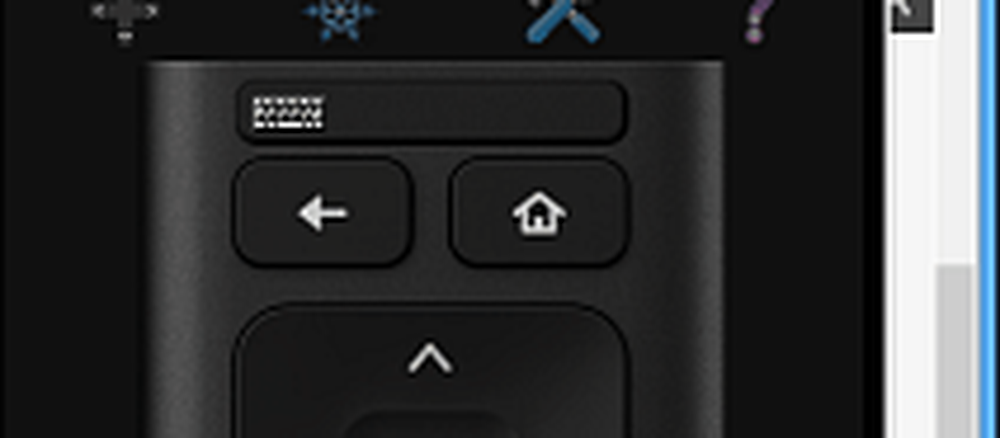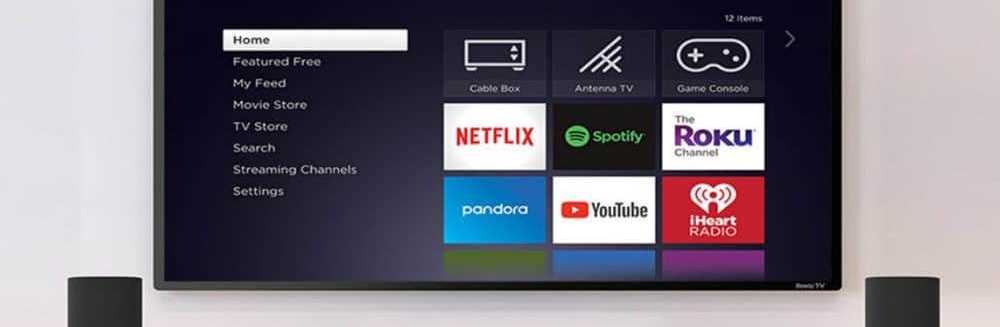Cum să vă controlați Roku cu asistentul Google pentru vizualizarea fără mâini
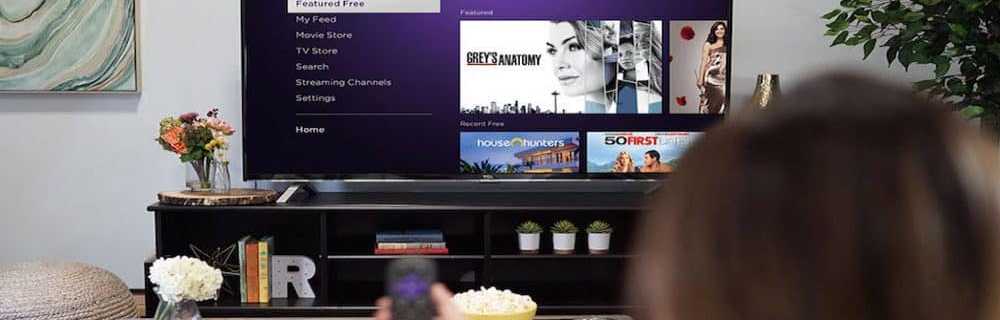
Utilizarea Asistentului Google pentru a controla Roku
Primul lucru pe care trebuie să-l faceți este să verificați dacă dispozitivul dvs. Roku rulează Roku OS 8.1 sau mai recent. Pentru a verifica versiunea dvs. și actualizați-o dacă este necesar, mergeți la Setări> Sistem> Actualizare sistem. Acolo veți vedea versiunea actuală de software și verificați dacă este nevoie o actualizare.
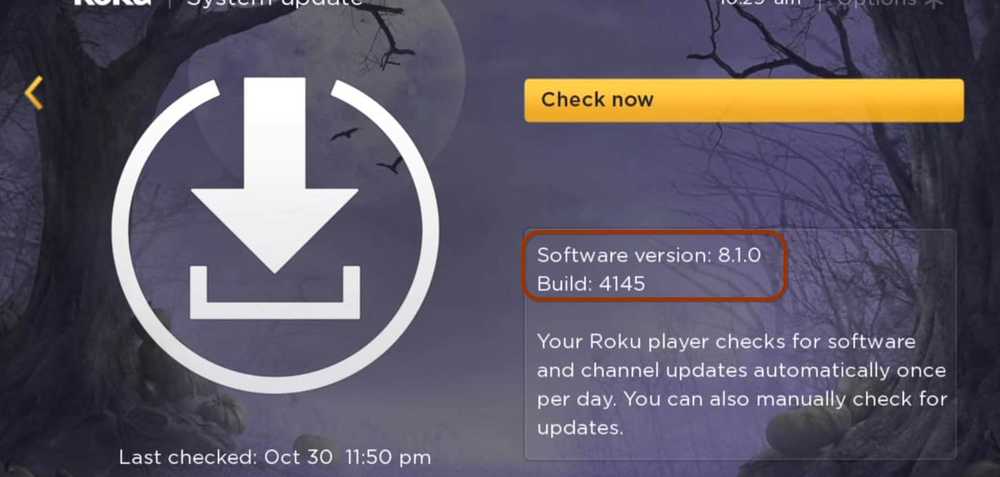
Odată ce ați făcut acest lucru, va trebui să conectați Asistentul Google la Roku. Aici folosesc versiunea Android a aplicației, dar le puteți conecta la aplicația Google Assistant pentru iOS. În Android, lansați aplicația Acasă și atingeți butonul "Adăugați" și apoi "Setare dispozitiv" din meniu.
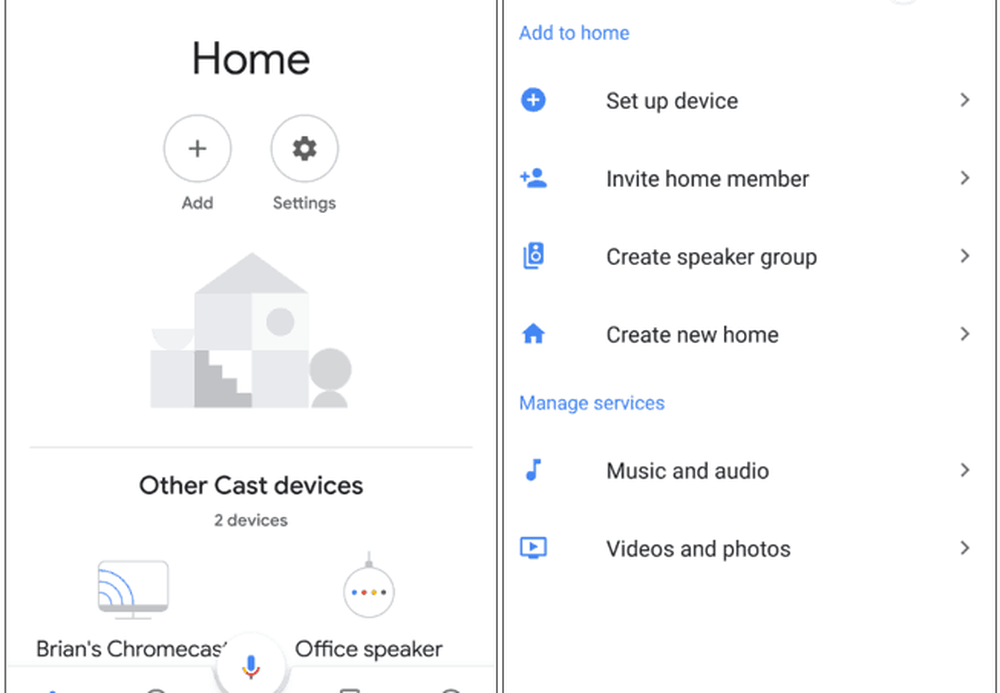
În ecranul următor, atingeți "Aveți deja setat ceva?" Din secțiunea Lucru cu Google. Apoi glisați în jos (este o listă lungă) și apăsați pe Roku.
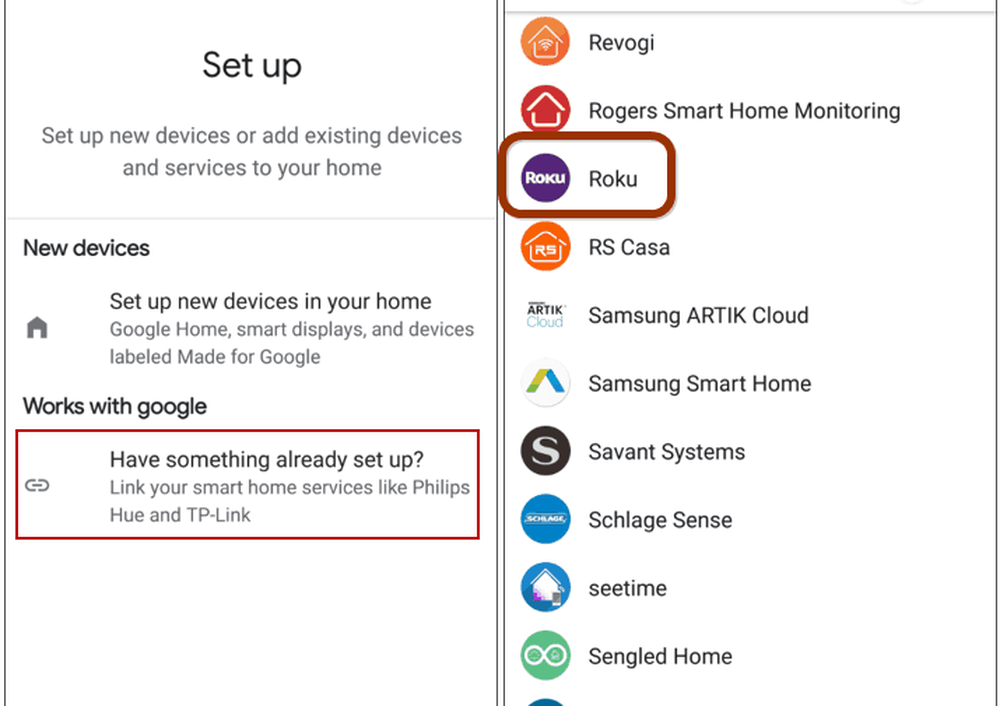
Apoi, conectați-vă la contul dvs. Roku și selectați dispozitivul dvs. Roku și, odată ce acesta se conectează, îl alocați camerei în care se află.
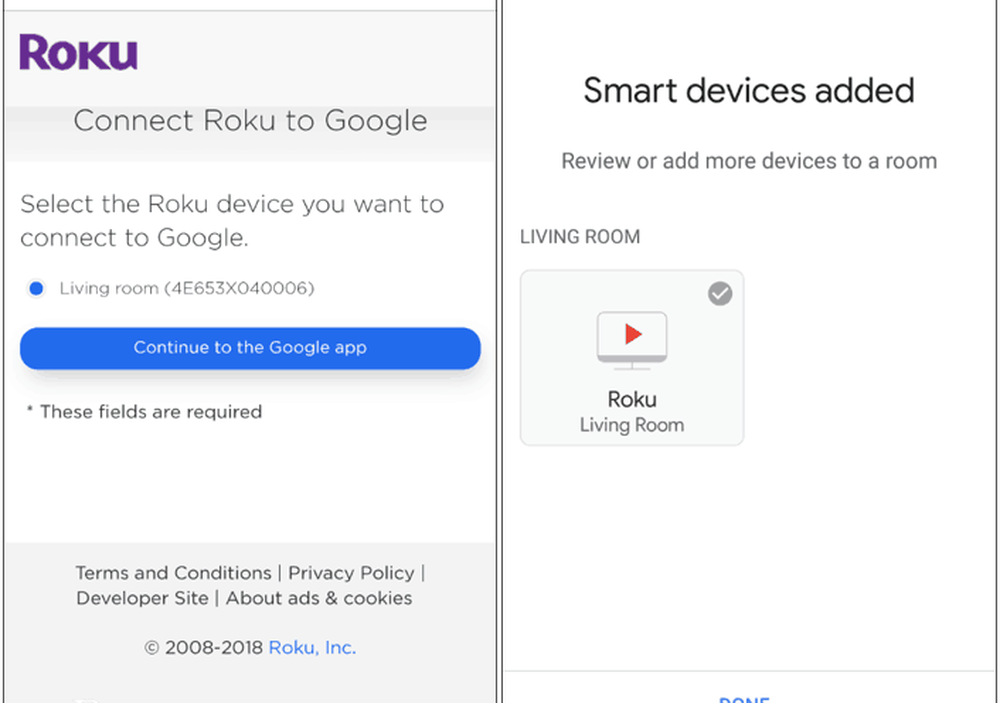
Acum, când este conectat, puteți utiliza Google Assistant pentru a spune lucruri precum "Hei Google, lansează Netflix pe Roku" sau "Hey Google, arată-mi comedii pe Roku." Și un control de bază al redării, cum ar fi "Hey Google, pauză Roku". având în vedere că dacă aveți mai multe dispozitive Roku, puteți selecta unul numai pentru a controla cu ajutorul Asistentului Google la un moment dat.
Caracteristica va funcționa cu cele mai moderne dispozitive Roku. Pentru acest articol, am reușit să lucrez cu caseta Roku 3 de 4 ani și cu un Home Mini Google. De fapt, în funcție de anunțul lui Roku, funcționează chiar și cu Roku 2. Puteți utiliza practic orice dispozitiv care are Asistentul Google, cum ar fi un difuzor inteligent Google Home sau telefonul sau tableta cu ajutorul Asistentului Google instalat.